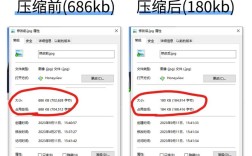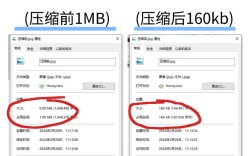要修改照片的像素,可以通过多种方法实现,包括使用电脑自带画图工具、手机自带编辑工具、第三方照片编辑应用、在线照片编辑工具以及专业的图像处理工具等,以下是一些具体的方法:
使用电脑自带画图工具
1、打开图片:在电脑上找到需要修改的照片,右键点击选择“打开方式”,然后选择“画图”。
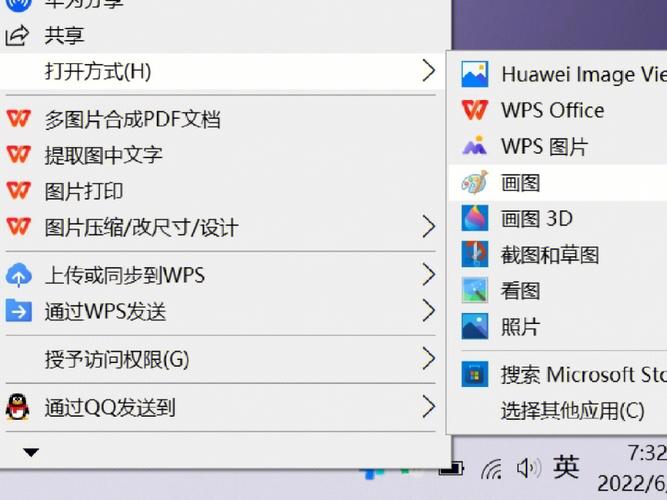
2、调整像素:在画图工具中,点击上方工具栏中的“重新调整大小”选项,在弹出的对话框中,选择“像素”选项,并输入所需的像素值,如果需要保持照片的比例,可以勾选“保持纵横比”选项。
3、保存图片:点击“确定”按钮,然后选择“文件”>“另存为”来保存修改后的图片。
使用手机自带编辑工具
1、打开照片应用:在手机上找到需要修改的照片,打开照片应用。
2、调整分辨率:点击编辑或调整大小的选项,然后选择指定的像素或百分比进行调整。
3、保存更改:完成调整后,保存更改。
使用第三方照片编辑应用
除了手机自带的编辑工具外,还有许多第三方照片编辑应用可以帮助你调整照片的分辨率,如SnaPSeed、Adobe Lightroom、VSCO等,这些应用通常提供了更多高级的编辑选项,包括调整分辨率。

使用在线照片编辑工具
如果你不想在手机上安装额外的应用,还可以使用在线照片编辑工具来调整分辨率,如Pixlr、Fotor、Canva等,这些工具通常允许你上传照片并选择所需的分辨率,然后保存下载即可。
使用专业的图像处理工具
如果你对照片编辑有更高级的需求,可以考虑使用专业的图像处理工具,如Adobe Photoshop或GIMP,这些工具提供了更多编辑选项,包括调整分辨率、像素和其他高级设置,但请注意,这些工具的使用可能需要一定的专业知识和技能。
注意事项
在调整像素时,要注意保持照片的比例,避免拉伸或压缩导致图像变形。
调整像素可能会损失图像质量,尤其是降低像素时,在保存之前,请确保你对图像质量的影响有清晰的了解。
如果需要在专业印刷或其他要求较高的场合使用照片,建议保留原始高分辨率照片,以便获得更好的输出效果。
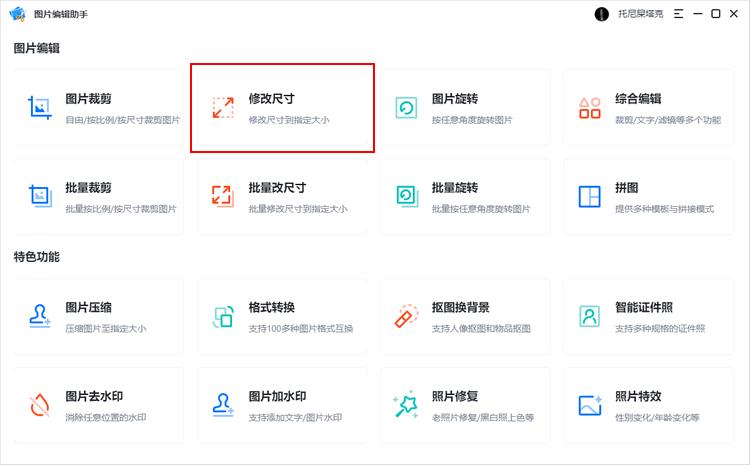
FAQs
Q1: 如何快速将图片像素缩小到指定大小?
A1: 你可以使用在线工具如改图宝,它支持一键操作将图片像素缩小到指定大小,同时提供多种证件照尺寸供选择。
Q2: 如何在Photoshop中调整图片像素?
A2: 在Photoshop中,你可以使用“图像大小”功能来调整图片像素,具体步骤是:打开Photoshop软件 > 导入需要进行尺寸调整的图片 > 点击界面上方的“图像” > 在下拉菜单中选择“图像大小” > 在弹出的窗口中进行相应的设置。
仅供参考,如需更多信息,可查阅相关文献或咨询专业人士。